电脑垃圾软件删了又自动安装怎么办 电脑垃圾删了又自动安装的解决方法
更新日期:2024-03-23 09:13:12
来源:转载
我的电脑总是会跳出来一些垃圾软件,不知道什么时候就安装到了我的电脑上,我每次看到就会把它删掉,但是它删了又自动安装,一直都删不干净,很烦,有时候还会导致系统卡顿中毒。去网上看了下电脑垃圾软件删了又自动安装怎么办,下面小编就来教大家具体的解决方法,希望对大家有帮助。

电脑垃圾软件删了又自动安装怎么办
方法一:系统服务禁止安装
1、首先同时按下win+r快捷键打开运行菜单,输入gpedit.msc确定。

2、点击【管理模板】-【Windows组件】-【Windows Installer】,选中【禁止用户安装】。
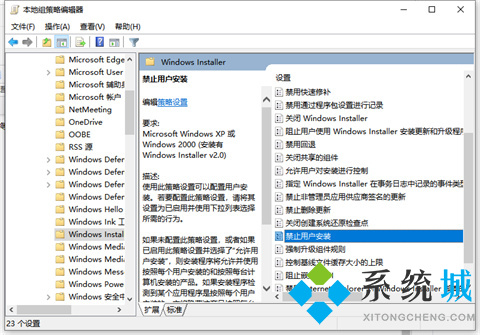
3、然后勾选【已启用】并打开【隐藏用户安装】,点击【确定】即可。
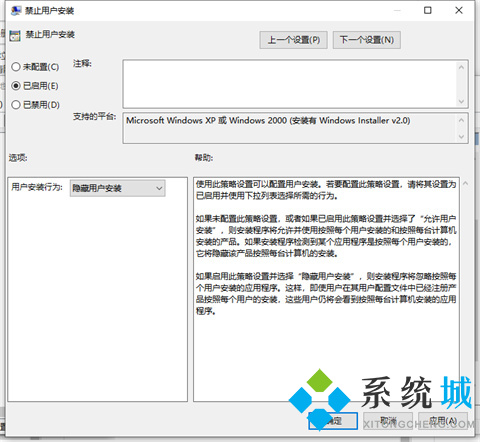
方法二:结束进程
1、按下“ctrl+alt+del”组合快捷键打开任务管理器,点击“性能”-“资源监视器”。

2、点击“网络”,可以查看电脑各个进程使用网络情况,找到发送字节,接收字节大的进程,观察是否异常,使用网络异常代表是该进程造成了电脑不断去下载软件。将这个程序找出来,结束进程,电脑就会停止自动下载软件了。
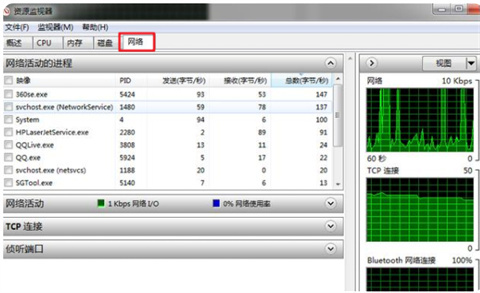
方法三:微软恶意软件删除
1、使用Win+R快捷键打开运行,在对话框输入“mrt”回车,调出微软恶意软件删除工具。
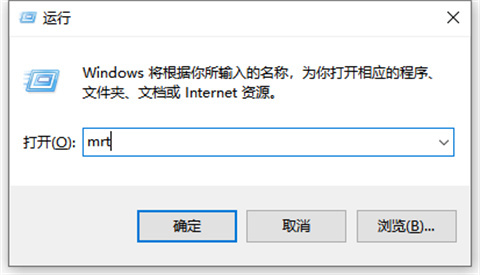
2、该工具会扫描这台计算机,提供检测并删除恶意软件报告,一旦发现恶意软件直接将其删除即可。
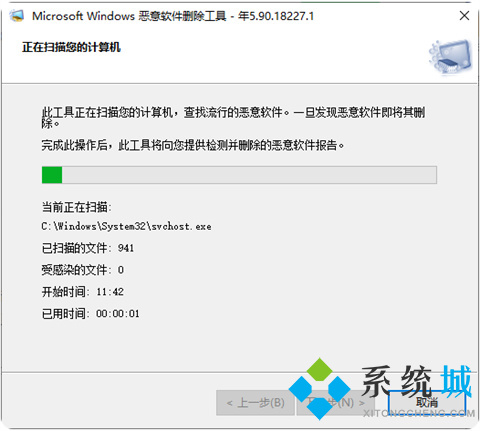
总结:
方法一:系统服务禁止安装
方法二:结束进程
方法三:微软恶意软件删除
以上的全部内容就是系统给大家提供的电脑垃圾软件删了又自动安装怎么办的三种具体解决方案啦~希望对大家有帮助,还有更多相关内容敬请关注本站,系统感谢您的阅读!
- monterey12.1正式版无法检测更新详情0次
- zui13更新计划详细介绍0次
- 优麒麟u盘安装详细教程0次
- 优麒麟和银河麒麟区别详细介绍0次
- monterey屏幕镜像使用教程0次
- monterey关闭sip教程0次
- 优麒麟操作系统详细评测0次
- monterey支持多设备互动吗详情0次
- 优麒麟中文设置教程0次
- monterey和bigsur区别详细介绍0次
周
月











